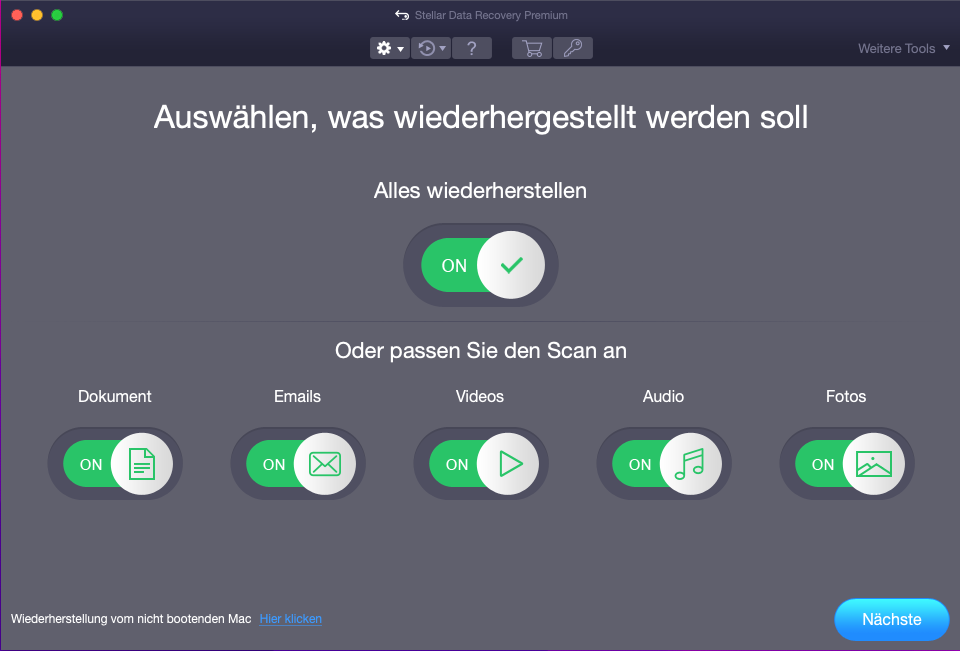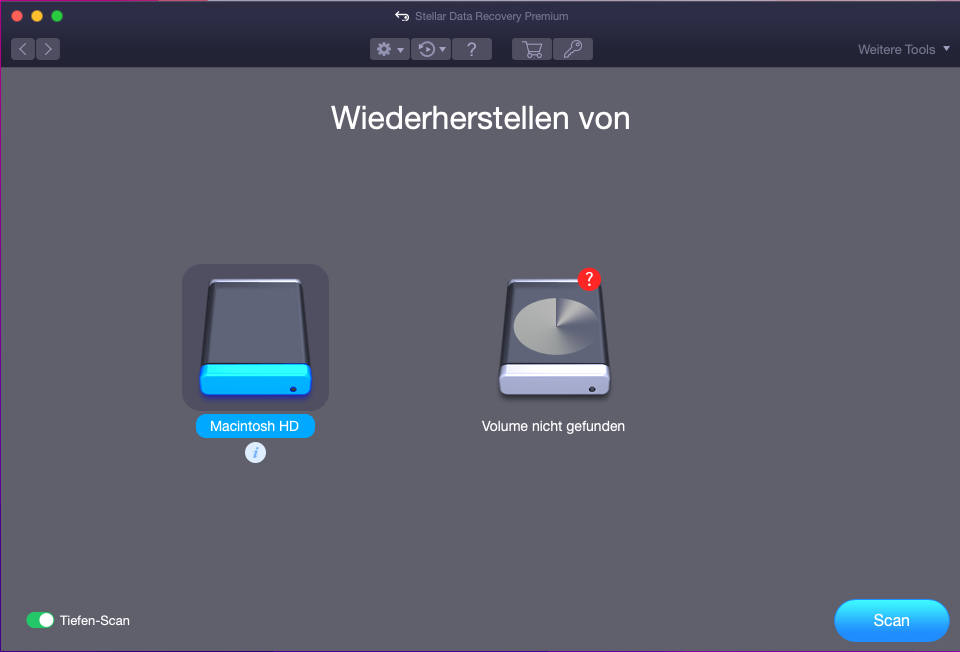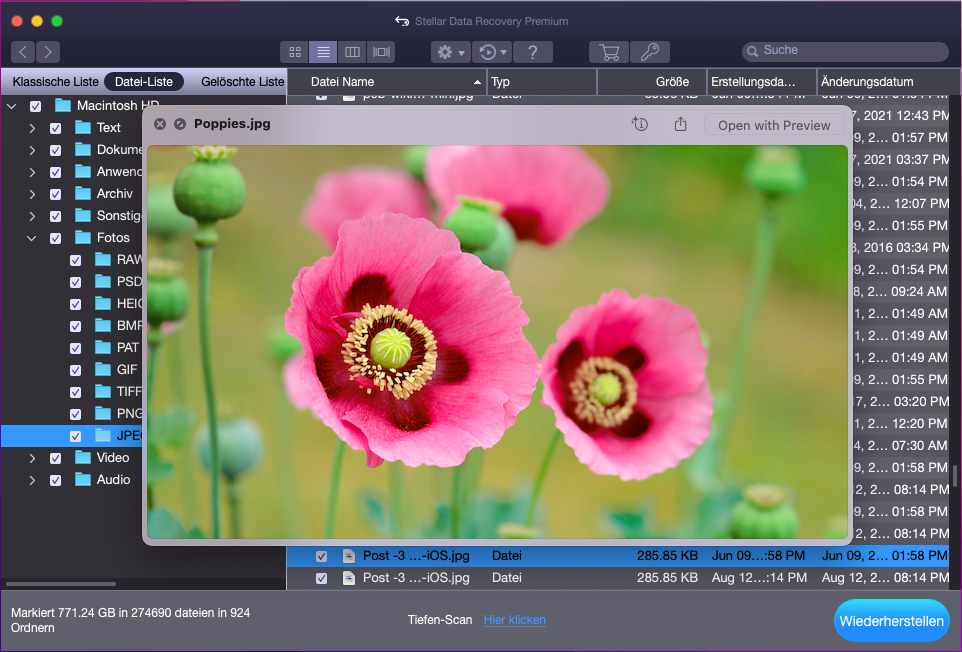All-in-One-Wiederherstellungs- und Reparaturlösung für Mac
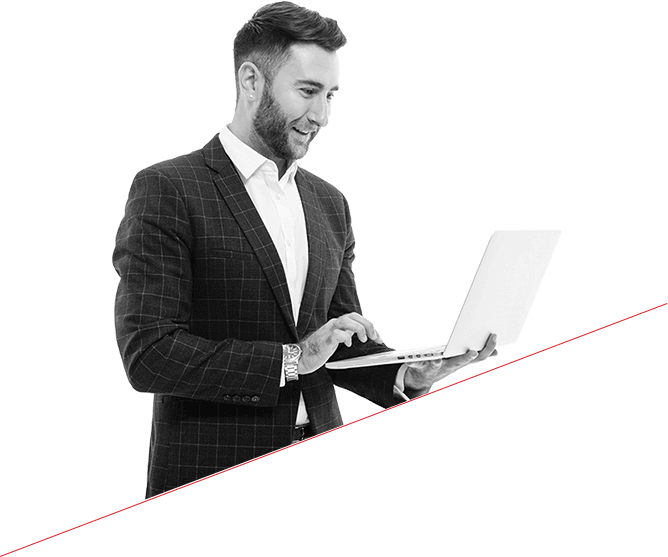

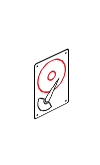
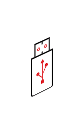
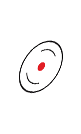
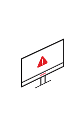



Dateien auf dem Mac wiederherstellen - ein Kinderspiel
Das Wiederherstellen von Dateien auf dem Mac kann unglaublich einfach und stressfrei sein und sogar Spaß machen, wenn Sie das Premium Undelete Tool für Mac haben!
- Plug-and-Play-Wiederherstellung von Dateien von führenden Mac-HDDs, SSDs usw.
- Löscht Daten von Speicherkarten, Pen-Laufwerken, Firewire-Laufwerken und vielem mehr.
- Ruft Dateien von Time Machine ab und stellt sie von einem Speicherlaufwerk mit hoher Kapazität (>18TB) wieder her.
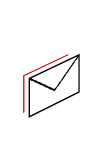
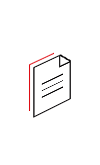
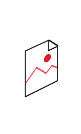
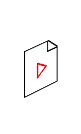




Undeleting jedes Dateiformats auf Mac ist möglich
Die Wiederherstellung von verlorenen oder gelöschten Dateien jeglicher Art und Format ist möglich, wenn Sie die beste Undelete-Software für Mac in der Welt haben.
- Wiederherstellen von Dokumenten aus MS-Office, PDF, InDesign, TextEdit und anderen Anwendungen.
- Wiederherstellen von Dateien aus integrierten Programmen - Fotos, iMovie, GarageBand, Pages und QuickTime usw.
- Leistungsstarke "Add File Header"-Funktion zum Rückgängigmachen jedes beliebigen Dateiformats.
Kostenloser Download zum Scannen und zur Vorschau Ihrer verlorenen oder gelöschten Daten.
Weitere tolle Funktionen

Undeleted Trashed Files mit Leichtigkeit
Das Premium Undelete Tool für Mac kann Dateien wiederherstellen, die dauerhaft aus dem Papierkorb gelöscht wurden. Führen Sie die Stellar Data Recovery Premium Software auf dem Mac aus und erlauben Sie die Stellar Data Recovery-Erweiterung (nur für macOS Ventura, Monterey, Big Sur, Catalina, Mojave und High Sierra erforderlich), um einen Start-Festplatten-Scan zu ermöglichen und Ihre gelöschten Mac-Dateien in dem von Ihnen gewünschten Ordner wiederherzustellen. Durch das versehentliche Leeren des Papierkorbs werden Sie niemals die wichtigen Dokumente, Fotos und Videos verlieren, die Sie für immer verloren glaubten.

Daten von einem formatierten Laufwerk wiederherstellen
Die Undelete-Software für Mac verwendet eine fortschrittliche Tiefenscan-Technik, um Dateien wiederherzustellen, die durch die Formatierung Ihres APFS, HFS+ oder anderer Speicherlaufwerke verloren gegangen sind. Der Prozess des Tiefenscannens beinhaltet das Durchsuchen jedes einzelnen Sektors auf dem Speichermedium, um nach Fragmenten der verlorenen Dateien zu suchen. Nach dem Scannen des formatierten Laufwerks fügt das Stellar Undelete Tool die Informationsbits zu einer einzigen, vollständigen Einheit zusammen. Darüber hinaus stellt die Software auch Daten von nicht gemounteten Mac-Festplatten wieder her. Fallstudie lesen

Dateien von einer verlorenen oder beschädigten Partition wiederherstellen
Es kann verschiedene Gründe für den Verlust von Dateien auf dem Mac geben, einschließlich korrupter Partition, Partitionslöschung, Größenänderungsproblemen, fehlerhaften Sektoren, Dateisystembeschädigung, usw. Die Premium undelete Software holt Dateien von verlorenen Partition in all solchen Szenarien mit der tiefen Scan- Technik. Das Tool kann auch Daten von verlorenen NTFS-Partitionen auf Mac wiederherstellen und eine initialisierte Festplatte wiederherstellen.

Beschädigte Bilder und Videos reparieren
Das weltweit erste Tool zum Wiederherstellen von Dateien auf dem Mac bietet auch Funktionen zum Reparieren von Dateien - Video reparieren und Fotos reparieren. Stellen Sie gelöschte Fotos wieder her und reparieren Sie sie, wenn sie nicht geöffnet, verpixelt, verzerrt oder geteilt sind. Reparieren Sie auch nicht abspielbare, verschwommene, eingefrorene, körnige und nicht synchronisierte Videos. Das Tool repariert stark beschädigte Video- und Fotodateien, indem es eine funktionierende Datei desselben Formats als Referenz verwendet.

Wiederherstellen von Daten von einem nicht-bootenden Mac
Jedes Mac-Gerät wie MacBook Pro/Air, iMac (Pro), Mac mini usw. kann aufgrund von Hardware- oder Softwareproblemen abstürzen oder nicht mehr starten. Das Undelete- Tool behebt diese Situation, indem es dem Benutzer erlaubt, Daten von nicht-bootenden Macs wiederherzustellen, ohne externe bootfähige Geräte zu verwenden. Diese revolutionäre Funktion ermöglicht die Wiederherstellung von Daten von einem völlig abgestürzten Mac, ohne dass ein Downgrade des Betriebssystems, eine Neuinstallation von macOS, ein Zugriff im abgesicherten Modus usw. erforderlich ist. Lesen Sie mehr: Daten von einem nicht-bootenden Mac wiederherstellen.

Undelete Files mit Leichtigkeit und Bequemlichkeit
Das Tool ermöglicht die Wiederherstellung einzelner Dateitypen - Dokumente, E-Mails, Fotos, Videos und Audiodateien - von einem ausgewählten Volume oder einer Partition, was den Wiederherstellungsprozess beschleunigt. Die Software bietet eine benutzerfreundliche Oberfläche für Wiederherstellungs- und Reparaturaktionen in drei einfachen Schritten. Nach dem Scan zeigt es eine Vorschau der wiederherstellbaren Dateien an und hilft Ihnen, die gewünschten Dateien für die Wiederherstellung auszuwählen. Das Mac Undelete-Tool kann auch die Ergebnisse des Scans von Speichermedien speichern und wieder laden, um den Datenwiederherstellungsprozess je nach Bedarf zu unterbrechen und fortzusetzen.

Disk-Image-Datei für sichere Wiederherstellung erstellen
Das Undelete-Tool für Mac bietet eine Disk-Imaging-Funktion, um die Wiederherstellung von Daten von Speicherlaufwerken mit fehlerhaften Sektoren zu erleichtern, ohne dass das Risiko eines Verlusts aufgrund eines möglichen Ausfalls des Laufwerks besteht. Die Disk-Imaging-Funktion hilft bei der sicheren Datenwiederherstellung von Festplattenlaufwerken, die störanfällig sind und keine Belastung durch direkte Wiederherstellungsvorgänge vertragen. Nach dem Imaging des Speicherlaufwerks scannt das Tool dieses Image, um Daten wiederherzustellen. Das Disk-Imaging ermöglicht dem Tool eine sichere und schnellere Wiederherstellung von Daten.

Überwachung des Laufwerkzustands und Klonen
Stellar Drive Monitor ist ein Zusatzmodul zum Stellar Undelete Tool, das die Temperatur, die Leistung und den Zustand des Mac-Laufwerks überwacht. Es zeigt auch die SMART-Eigenschaften des Startlaufwerks an, um seinen Gesamtstatus zu bestimmen. Das Modul Scan Disk in Stellar Drive Monitor scannt und meldet fehlerhafte Sektoren auf der Festplatte, um den Bedarf für das Klonen von Festplatten zu ermitteln, die als Datensicherung dienen und eine sichere Wiederherstellung von Daten ermöglichen. Außerdem erstellt die Funktion Clone Disk eine Kopie des Laufwerks, um eine sichere Wiederherstellung durchzuführen.
Software-Durchgang
Ihre Wahl leicht gemacht
Premium
Die weltweit erste Datenrettungssoftware mit Foto- und Videoreparaturfunktionen
- Stellt dauerhaft gelöschte Daten wieder her
- Korrupte Fotos reparieren
- Repariert korrupte Videos
- Repariert mehrere beschädigte Fotos und Videos mit einem einzigen Klick
Technician
Eine vollwertige Datenwiederherstellungssoftware für Mac mit Mehrbenutzerlizenzen
- Alle Funktionen von Premium
- Daten von einer Windows-Partition wiederherstellen
- Erstellt ein Disk Image für die Wiederherstellung von Dateien
- Unterstützt die Installation auf 3 Mac-Systemen
Toolkit
Fortgeschrittene Datenrettungssoftware für Windows, macOS & Linux zusammen
- Enthält alle Funktionen von Technician
- Überwacht den Zustand der Mac-Festplatte
- Daten von Windows-, Mac- und Linux-Speichergeräten wiederherstellen
Sie sind in guten Händen


Am meisten getestet. Am meisten ausgezeichnet. Seit mehr als 25 Jahren sind wir als Experten anerkannt
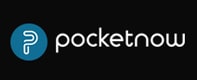
Pocketnow

Für Mac-Benutzer ist die beste Lösung Stellar Data Recovery for Mac.


XDA - Developers

Wir sind angenehm überrascht von der Effektivität, Benutzerfreundlichkeit und Sicherheit von Stellar Data Recovery.


Techradar

Unsere Bewertung von Stellar Data Recovery: Ein schnelles, hochgradig anpassbares Dateiwiederherstellungstool.


MacWorld

Stellar Data Recovery Software kann Fotos, Lieder und andere Dateien auf Ihrem Mac retten.

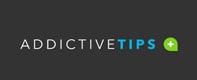
Addictive Tips

Unser Team verwendet Stellar schon seit Jahren, um unsere Daten vor Verlust zu schützen.

Technisch Spezifikationen
Über das Produkt
Stellar Data Recovery Premium for Mac
| Version: | 11.6.0.0 |
| Lizenz: | Einzelner system |
| Auflage: | Premium & Techniker |
| Unterstützte Sprachen: | Englisch, Deutsch, Französisch, Italienisch, Spanisch, Japanisch |
| Datum der Veröffentlichung: | Januar, 2023 |
Systemanfor-derungen
| Prozessor: | Intel-kompatibel (x86, x64) |
| Speicher: | mindestens 4 GB (8 GB empfohlen) |
| Festplatte: | 250 MB für Installationsdateien |
| Betriebssystem: | macOS Ventura, Monterey 12, Big Sur 11, Catalina 10.15, 10.14, 10.13, 10.12 & 10.11 |
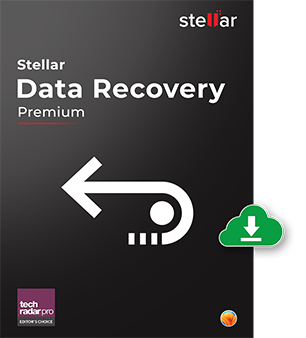
Eine sorgenfreie Mac-Datenwiederherstellung
- Unbegrenzte Wiederherstellung
- Millionen von Nutzern vertrauen darauf
- Ausgezeichnet von Top Tech Media
- 100%ig sicher in der Anwendung
Kostenloser Download zum Scannen und zur Vorschau Ihrer verlorenen oder gelöschten Daten.
FAQ's
Im Folgenden finden Sie die neuen Updates in der neuesten Ausgabe der Mac- Datenwiederherstellungssoftware von Stellar.
- Unterstützung von macOS 13 Ventura und nicht-bootenden Ventura Macs mit Recovery Mode (M1/T2).
- Die Software unterstützt jetzt die Datenwiederherstellung auf einem APFS-verschlüsselten Laufwerk.
- Die Unterstützung für APFS File Vault (Encrypted) Recovery wurde hinzugefügt.
- Die Software unterstützt APFS Fusion Drive (im iMac eingebaut, nicht verschlüsselt).
- Die Unterstützung für das Scannen, die Vorschau und die Wiederherstellung für Large Sectors 4K/2K Drive von APFS, HFS+, FAT32, NTFS und EXFAT wird bereitgestellt.
- Ebenso unterstützt die Software jetzt Large Sector 4K/2K Drive für Can't find Volume und Create Image Funktion.
- Und schließlich ist die Software jetzt auch in japanischer Sprache verfügbar.
Sie können Dateien aus dem Papierkorb unter macOS Ventura mit Stellar Data Recovery Premium wie folgt wiederherstellen:
Wählen Sie
- Starten Sie Stellar Data Recovery Premium und wählen Sie den Dateityp, den Sie wiederherstellen möchten.
- Klicken Sie auf Weiter und wählen Sie dann den Speicherort des Laufwerks aus, von dem Sie die Dateien gelöscht hatten.
- Erlauben Sie Stellar Data Recovery Extension zu laden. Erfahren Sie mehr.
Scannen
- Wechseln Sie in den Modus Deep Scan und klicken Sie auf Scan.
- Klicken Sie nach Abschluss des Scans auf die Registerkarte Gelöschte Liste, um dauerhaft gelöschte Dateien zu finden.
Wiederherstellen (Undelete)
- Zeigen Sie eine Vorschau der wiederherstellbaren Dateien an und wählen Sie die Dateien aus, die Sie wiederherstellen möchten.
- Klicken Sie auf Wiederherstellen und dann auf Durchsuchen, um den Speicherort für die Datei anzugeben.
- Klicken Sie auf Speichern, um Dateien aus dem Papierkorb auf dem Mac wiederherzustellen.
Die Software Stellar Data Recovery Premium kann die meisten Foto- und Videodateiformate reparieren, wie z.B:
Video: MP4, MOV, M4V, MPEG, AVI, ASF, WMV, MKV, FLV, DIVX, WEBM, MJPEG, AVCHD, MTS, 3G2, 3GP, und F4V Videos
Fotos: JPG, NEF, NRW, ARW, CR2, CRW, DNG, ERF, MRW, ORF, PEF, RAF, SR2, SRF, TIFF, und RW2
Das Premium-Tool zum Wiederherstellen von Daten für Mac ist, wie andere Software von Stellar, als kostenlose Testversion verfügbar, bei der die wichtigsten Funktionen zur Evaluierung freigeschaltet sind. Sie können die kostenlose Testversion der Software herunterladen, um Ihr Mac-Gerät oder Ihr macOS-Speichermedium zu scannen und eine Vorschau der vollständig wiederherstellbaren Daten zu erhalten. Sobald Sie sich von der Wirksamkeit und Nützlichkeit der Software überzeugt haben, können Sie Ihre Dateien nach der Aktivierung der Software wiederherstellen.
Sie können die Premium-Edition der Stellar Data Recovery Software auf jeweils einem Mac-Gerät aktivieren und ausführen. Um Dateien auf mehreren (bis zu 3) Mac- Geräten gleichzeitig wiederherzustellen, müssen Sie die Techniker-Edition der Software verwenden.
Ja, die Software wird mit 24 x 5 technischem Support per E-Mail, Chat und Telefon geliefert.
Ja, Sie können die Premium-Edition auf die Techniker-Edition upgraden, die wie die Premium-Edition erstklassige Funktionen zum Wiederherstellen und Reparieren von Dateien bietet, allerdings auf 3 Mac-Geräten. Die Techniker-Edition ist am besten geeignet, wenn Sie ein Datenrettungsunternehmen haben oder mehrere Mac-Geräte verwenden. Die Technician Edition hilft Ihnen bei der Massenwiederherstellung und Reparatur wichtiger Daten auf 3 Mac-Geräten gleichzeitig.
Haben Sie mit Ihren Speichermedien Pech gehabt?
Machen Sie sich keine Sorgen! Wenn Ihr Gerät physisch beschädigt ist oder Sie einfach nur einen Experten für die Wiederherstellung Ihrer Daten benötigen, können unsere Laborexperten Ihnen helfen.
Erfahren Sie mehrWHY STELLAR® IS GLOBAL LEADER
Warum Stellar wählen?
-
0M+
Kunden
-
0+
Jahre der Erfahrung
-
0+
F&E-Ingenieure
-
0+
Länder
-
0+
Partners
-
0+
Erhaltene Auszeichnungen